如今,隨著固態硬盤(SSD)逐漸取代傳統機械硬盤,成為主流存儲設備,人們對它的依賴程度越來越高。在享受SSD帶來高速、穩定、低功耗等優勢的也有不少用戶遭遇了“SSD無法識別”的問題。這種情況不但影響日常工作和學習,更可能導致重要數據丟失,令用戶焦頭爛額。當您的SSD無法識別時,該如何有效排查并解決問題呢?本文將帶您全面了解導致SSD無法識別的常見原因,并提供相應的解決方法,讓您輕松應對這一棘手難題。
一、了解SSD無法識別的常見原因
連接問題:線纜或接口故障
當您的系統無法識別SSD時,首先要排查的就是硬件連接問題。可能是數據線松動、供電不足、接口損壞等導致SSD無法被主板檢測到。因此,首先建議您檢查SATA數據線和電源線連接是否牢固,并嘗試更換線纜或插入其他接口來測試。
BIOS設置問題:SSD未被激活
有時SSD無法識別是由于BIOS設置不當造成的。如果SSD沒有在BIOS中正確配置,系統將無法檢測到設備。進入BIOS界面后,檢查是否將SSD設置為首選啟動盤,并確保接口模式(如AHCI模式)已啟用。更新BIOS至最新版本也是值得嘗試的方法。
SSD固件問題:版本過舊或存在BUG
固件作為SSD與系統交互的橋梁,如果版本過舊或者存在兼容性問題,也會導致無法識別的現象。建議進入SSD廠商官網,下載并更新最新的固件版本,這樣可以修復固件中的已知問題并提升SSD的兼容性與穩定性。
文件系統損壞:分區或引導區出錯
當SSD在硬件層面沒有問題時,還需考慮文件系統損壞的可能性。文件系統損壞通常是由于突然斷電、系統崩潰或不當操作引起的。這時,SSD可能在“磁盤管理”中顯示為“未分配”,或者分區顯示為“RAW”格式。此類問題可通過磁盤管理工具或第三方修復軟件進行修復。
二、快速解決SSD無法識別的步驟指南
檢查硬件連接和電源狀態
在排除系統或軟件問題之前,請確保SSD的電源和數據線連接完好。可以嘗試使用另一條數據線或更換插口,以確保不是線纜或接口故障。
進入BIOS檢查SSD狀態
重啟電腦,按下啟動鍵進入BIOS界面,查看“存儲設備”欄目中是否列出了SSD設備。如果未被檢測到,可以嘗試更改SATA模式為“AHCI”模式,或者嘗試重置BIOS設置。
固件更新與系統優化
到SSD制造商的官方網站下載最新的固件更新工具,并按照說明進行操作。固件更新能優化設備性能,修復已知BUG,提升與系統的兼容性。
使用磁盤管理工具修復文件系統錯誤
若在BIOS中檢測到SSD,但Windows仍無法識別,這可能是文件系統損壞引起的。在“磁盤管理”中,檢查SSD是否有分區未分配或分區格式變為RAW。此時可以使用磁盤管理工具手動分配驅動器號、格式化分區,或者借助專業的數據恢復軟件(如EaseUS、DiskGenius)來修復損壞的文件系統。
考慮重建分區表或初始化SSD
當SSD的分區表被損壞或丟失時,可以嘗試重建分區表。首先備份數據,然后在“磁盤管理”中右鍵點擊SSD,選擇“初始化磁盤”以創建新的分區表。對于完全無法識別的SSD,可以嘗試“低級格式化”或“SecureErase”操作,但這會清除所有數據,因此務必事先備份重要信息。
使用專業數據恢復軟件進行數據挽回
當您的SSD無法識別并且數據難以訪問時,不妨嘗試使用專業數據恢復軟件。這類軟件能夠掃描SSD內部數據,并在文件系統嚴重受損的情況下恢復數據。EaseUSDataRecovery、Recuva和R-Studio等軟件都是不錯的選擇。在數據成功恢復后,重新格式化SSD,并重新安裝系統。
三、總結與預防措施
雖然SSD無法識別的問題令人頭痛,但通過系統化的排查與專業工具的使用,大多數情況都能得到有效解決。為了防止此類問題再次發生,建議用戶在日常使用中注意以下幾點:
定期備份重要數據,避免數據因硬盤故障而丟失。
保持系統和SSD固件更新,確保設備處于最佳運行狀態。
在插拔硬盤時,確保電源已關閉,避免意外斷電對硬盤造成的損壞。
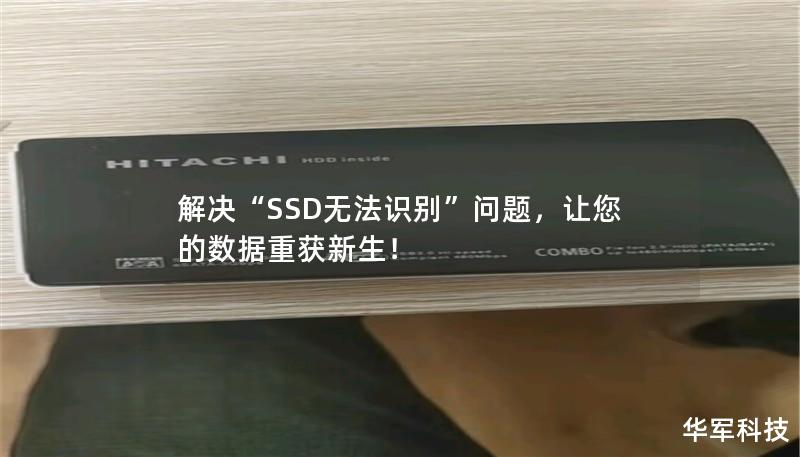
避免在溫度過高的環境中長時間使用SSD,以減少硬件老化的風險。
面對“SSD無法識別”的情況,不要輕易放棄,耐心分析問題,采取適當的措施進行修復。通過以上介紹的步驟,您將能夠恢復SSD的正常工作狀態,挽回數據,繼續暢享固態硬盤的高速體驗。
希望本文能為遇到SSD無法識別問題的您提供幫助,祝您的數據安全無憂!

